好哈屏幕录制是款简单易用的屏幕录制工具,自定义录制范围,可设置录制时间,同时好哈屏幕录制还分享了水印添加、视频剪辑、视频压缩、格式转换功能,同一局域网(WI-FI)下微信扫码即可观看直播,也可快速分享录屏内容哦。
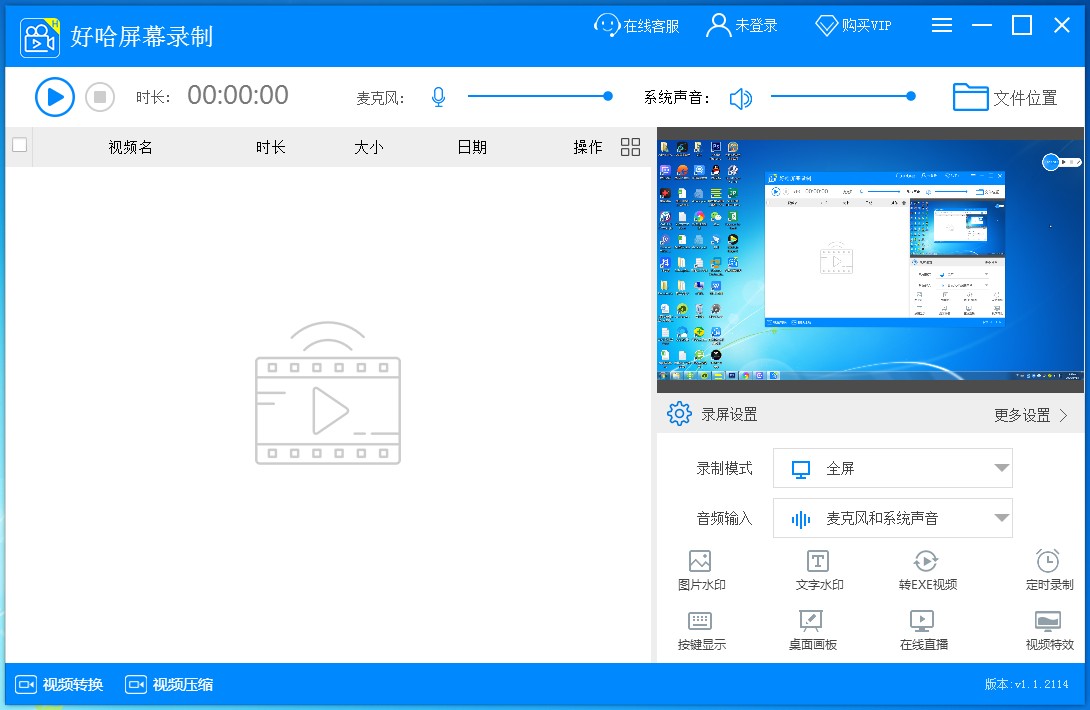
好哈屏幕录制软件介绍
1、支持基本的录制
2.支持“自定义文字水印”和“自定义图片水印”
3.支持MP4,AVI等视频格式转换成EXE视频文件,无需安装播放器就能播放视频
4.支持“麦克风”音频录制,支持“声卡原声”高清录制
5、支持桌面“任意选区”录制与“全屏”录制
6.支持“一键启动流媒体服务器”,让您在会议室或课堂、机房能快速分享桌面,观众只需点击链接或是扫描二维码即可观看。
7.支持边录屏边直播推流到各大直播平台,如西瓜视频,腾讯直播,斗鱼直播,熊 猫tv直播,虎牙等直播。
好哈屏幕录制软件亮点
1、分享多种录制选项,在录制屏幕时,可以选择录制全屏、目标窗口,也可以自定义分辨率和录制区域。同时,还可以录制摄像头。
2、视频剪切、合并,随心所欲,不仅能录制屏幕和画外音,更是一款便捷易用的视频剪辑软件。基础和高阶剪辑功能俱全,完美匹配日常剪辑需求
3、通过本地直播功能,即可将当前电脑的录屏画面直播到此页面,将顶部地址栏中的IP地址或右侧二维码发送给他人,在同一局域网(Wi-Fi)下仅需打开此IP地址或微信扫码即可观看直播,适用于同一局域网下的桌面共享会议或桌面教学。
好哈屏幕录制使用教程
如何边录制屏幕,边推流直播到西瓜视频等直播平台上?
知识兔经常在做课程演讲的时候,希望在分享自己的录制屏幕外,还希望实时推流到各种直播平台,比如西瓜,虎牙、腾讯直播等平台。今天知识兔小编给大家介绍如何用好哈录屏软件实现边录制屏幕边直播。
1.首先确保已经安装了好哈屏幕录制,安装完成后打开桌面上的“好哈屏幕录制软件”。
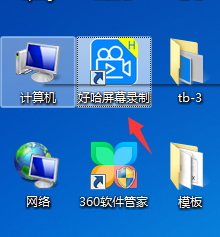
2.打开主界面后,可以看到界面上有一个 “在线直播” 功能。
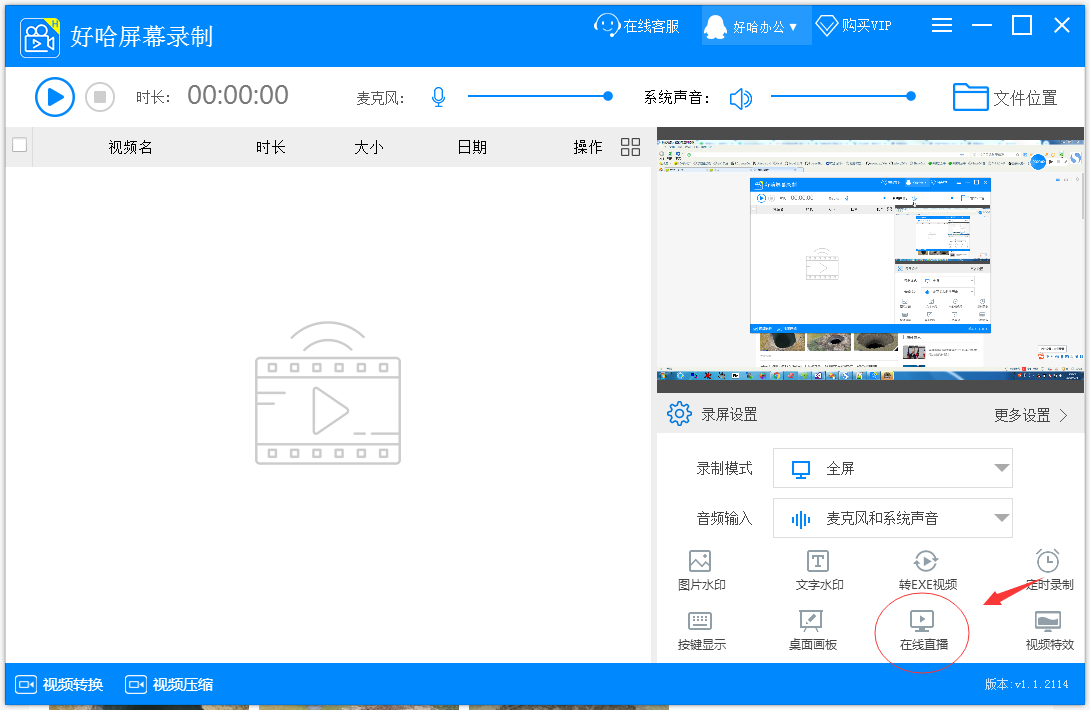
3.点击打开“在线直播”,如下图,界面上显示两个功能“直播平台推流” 和“局域网推流” ,今天知识兔就只讲 直播平台推流,局域网推流知识兔后来的教程来讲。
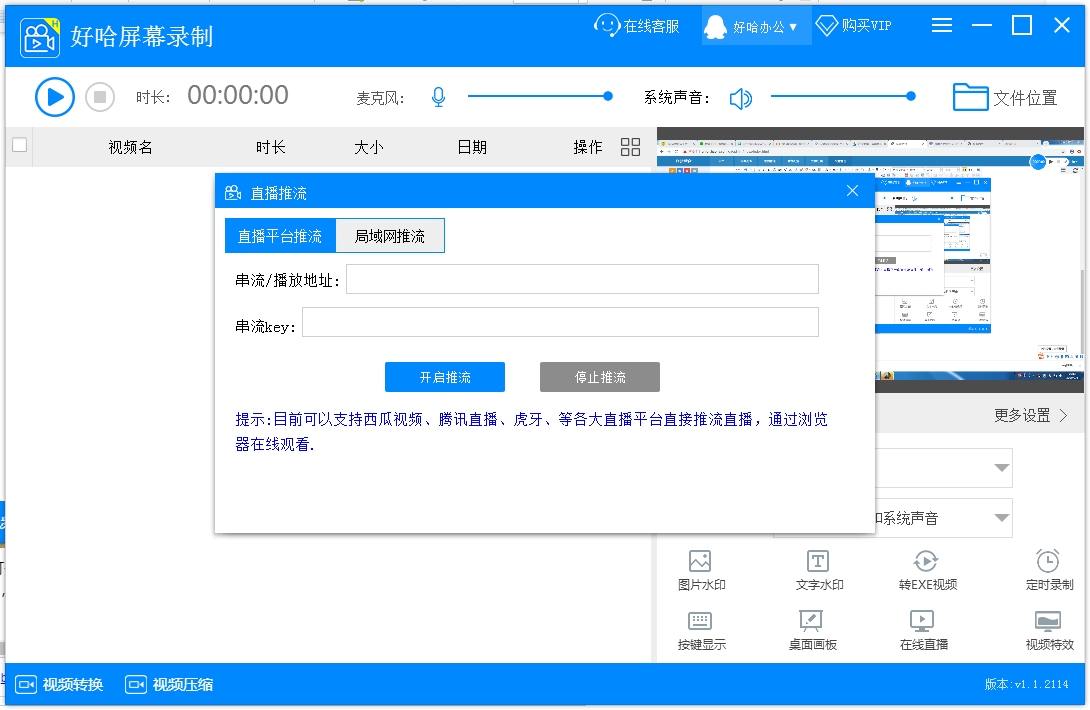
直播推流需要两个参数,一个是 "串流/播放地址” 和 “串流key”.那这两个两个值去哪里获取呢?
知识兔以西瓜视频为例:首先登陆你西瓜视频的直播账号,我是通过这个地址进行登陆的"https://live.ixigua.com/anchor-center/login" ,登陆后在后台可以看到
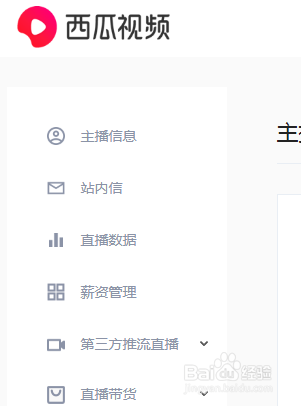
点击 “第三方推流直播”
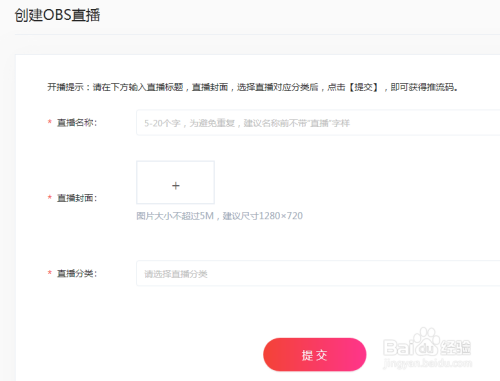
创建完成OBS 直播后,在直播 列表中,可以看到知识兔刚才添加的直播。上面有 “播放地址” 和“串流key”.
把这两个参数分别复制到知识兔的软件中。然后点击“开启推流”。当出现提示“直播推流成功” 后。这个时候只是知识兔软件已经和西瓜视频建立了推流连接。但还没有真正把流推到下西瓜平台上。这个时候知识兔关闭 这个对话框,然后 返回到知识兔的主界面上。 点击 “开始录制” 按钮,就可以实现 在线推流了。
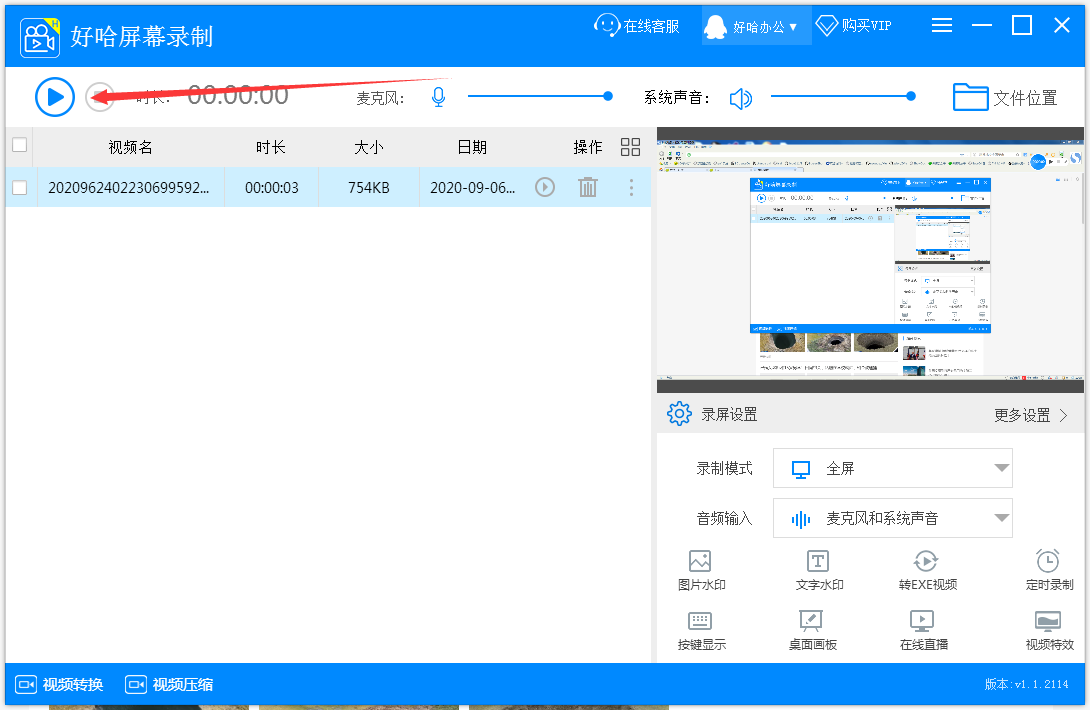
好哈屏幕录制更新内容
1.修改用户提交bug
2.添加新功能
下载仅供下载体验和测试学习,不得商用和正当使用。
下载体验
